আমরা বিভিন্ন কারণে ছদ্মবেশী মোড ব্যবহার করি। স্পষ্টতই, অ্যাডোব ফ্ল্যাশ প্লেয়ারের সাথে ক্রোমের সমস্যা রয়েছে। কীভাবে ব্যক্তিগত মোডে ফ্ল্যাশ সক্ষম করবেন তা শিখুন।
'ছদ্মবেশী মোড' কী এবং লোকেরা কেন এটি ব্যবহার করে? সোজা কথায়, তারা কিছু গোপনীয়তা পেতে এই মোডটি ব্যবহার করে এবং যেমনটি আমরা সবাই জানি, গোপনীয়তার অনেকগুলি কারণ রয়েছে: আর্থিক লেনদেনগুলি আড়াল করা থেকে বিব্রতকর ব্রাউজারের ইতিহাস লুকানো to
দুর্ভাগ্যক্রমে, ছদ্মবেশী মোড পুরো পরিচয় প্রদান করে না, কারণ আপনার কিছু তথ্য এখনও বিভিন্ন ওয়েবসাইট, আপনার নিয়োগকর্তাকে এবং অবশ্যই আপনার ইন্টারনেট সরবরাহকারীর কাছে দৃশ্যমান হতে পারে visible এগুলি ছাড়াও, এই মোডটি স্বাভাবিক কার্যকারিতা সম্পর্কে বড়াই করতে পারে না। আপনি কি লক্ষ্য করেছেন যে আপনি ব্যক্তিগত মোডে থাকাকালীন ফ্ল্যাশ প্লাগইনগুলি অক্ষম? এই নিবন্ধটি ঠিক এটি সম্পর্কে।
 স্যাম ক্রেসলিন / শাটারস্টক ডটকম
স্যাম ক্রেসলিন / শাটারস্টক ডটকম
এছাড়াও পড়ুন: জিমেইলে হাইপারলিঙ্কগুলি serোকানো হচ্ছে। শর্টকাট কম্বিনেশন কী?
ক্রোম ছদ্মবেশী মোডে কীভাবে ফ্ল্যাশ সক্ষম করবেন
কম্পিউটার স্টাফের সাথে সম্পর্কিত প্রায় প্রতিটি ক্ষেত্রে এর মতো বিভিন্ন সমাধানও হতে পারে। সুতরাং আরও অগ্রগতি ছাড়াই আসুন আমরা আপনাকে এটির সাহায্য করার চেষ্টা করি।
1. সুরক্ষিত লক
ছদ্মবেশী মোডের বিকল্পগুলি সাধারণ মোড থেকে পৃথক হতে পারে। তারা ওয়েবসাইটগুলিতে হস্তক্ষেপ করতে পারে এবং মূলত তাদের দেখতে চেহারা পরিবর্তন করতে পারে। অতএব, অ্যাডোব ফ্ল্যাশ প্লাগইন চালু করার একটি সম্ভাব্য উপায় হ'ল ছদ্মবেশী মোডে থাকাকালীন URL ঠিকানায় বাম সুরক্ষিত লকটিতে ক্লিক করা। 'সাইট সেটিংস' মেনুতে, আপনি ফ্ল্যাশ সক্ষম করতে এবং ওয়েবসাইটটি রিফ্রেশ করতে পারেন। আশা করি, এটি সমস্যার সমাধান করবে। তবে আপনাকে প্রতিটি ওয়েবসাইটের জন্য বার বার এটি করতে হবে।
 ইভান লর্নে / শাটারস্টক ডটকম
ইভান লর্নে / শাটারস্টক ডটকম
2. ফ্ল্যাশ উপর এইচটিএমএল
এমনকি অ্যাডোব সমর্থন বিশেষজ্ঞরা কীভাবে ফ্ল্যাশ প্লাগইন চালু করবেন তা জানেন না। ভাগ্যক্রমে, একজন ব্যবহারকারী একটি অনন্য পদ্ধতির প্রস্তাব দিয়েছিলেন যা অনেক লোক দৃশ্যত সহায়ক বলে মনে করেছিল। ইউআরএল ফিল্ডে নিম্নলিখিত পাঠ্যটি কপি বা অনুলিপি করুন: 'ক্রোম: // ফ্ল্যাগস / # পছন্দ-এইচটিএমএল-ওভার ফ্ল্যাশ' বৈশিষ্ট্যটি 'ফ্ল্যাশকে ওভার এইচটিএমএল পছন্দ করুন' অক্ষম করুন এবং সাইটটি পুনরায় চালু করুন। ফ্ল্যাশ প্লাগইন এখনই হওয়া উচিত।
 লেস্টারম্যান / শাটারস্টক ডটকম
লেস্টারম্যান / শাটারস্টক ডটকম
এছাড়াও পড়ুন: আপনার অ্যাপল ম্যাজিক মাউসটি সংযোগ বিচ্ছিন্ন রাখে কীভাবে ঠিক করবেন?
৩. আপনার ফ্ল্যাশ প্লাগইন আপডেট করুন
আপনি যখন ধূসর উইন্ডোটি দেখছেন যে ফ্ল্যাশ প্লাগইন বর্তমানে উপলভ্য নয়, আপনি যা করতে পারেন তার মধ্যে সর্বাধিক সুস্পষ্ট একটি হল সর্বশেষতম সংস্করণটি ডাউনলোড করা। অফিসিয়াল অ্যাডোব ফ্ল্যাশ প্লেয়ার সাইটে যান এবং প্লাগইন ডাউনলোড করুন। আপনার অপারেটিং সিস্টেমটি নির্বাচন করা উচিত এবং আপনার উইন্ডোজটি 64-বিট বা 32-বিট (x86) কিনা। প্রায়শই সময়, ক্রম পুরানো হওয়ার কারণে ফ্ল্যাশ অবরোধ করে। এজন্য একটি সাধারণ আপডেট সমস্যার সমাধান করতে পারে।
 রিকি ক্রেসলিন / শাটারস্টক ডটকম
রিকি ক্রেসলিন / শাটারস্টক ডটকম
আপনাকে শিখতে হবে যে গুগল 2020 সালের মধ্যে অ্যাডোব ফ্ল্যাশ সমর্থন বন্ধ করার পরিকল্পনা করেছে This এর অর্থ হ'ল কখনও কখনও আপনি ফ্ল্যাশ প্লাগইন নিয়ে সমস্যাগুলি দেখতে পারেন এবং সেগুলি সমাধান করতে সক্ষম হবেন না। দুর্ভাগ্যক্রমে, কিছু ক্ষেত্রে, সর্বোত্তম বিকল্পটি হ'ল আলাদা ব্রাউজার ব্যবহার করা।
এছাড়াও পড়ুন: ইথারনেট অ্যাডাপ্টারের HDMI কী এবং নির্দিষ্ট ক্ষেত্রে এটি কেন মূল্যবান?
প্রযুক্তি দরকারী জীবন হ্যাকস সিম্পল লাইফ হ্যাকস







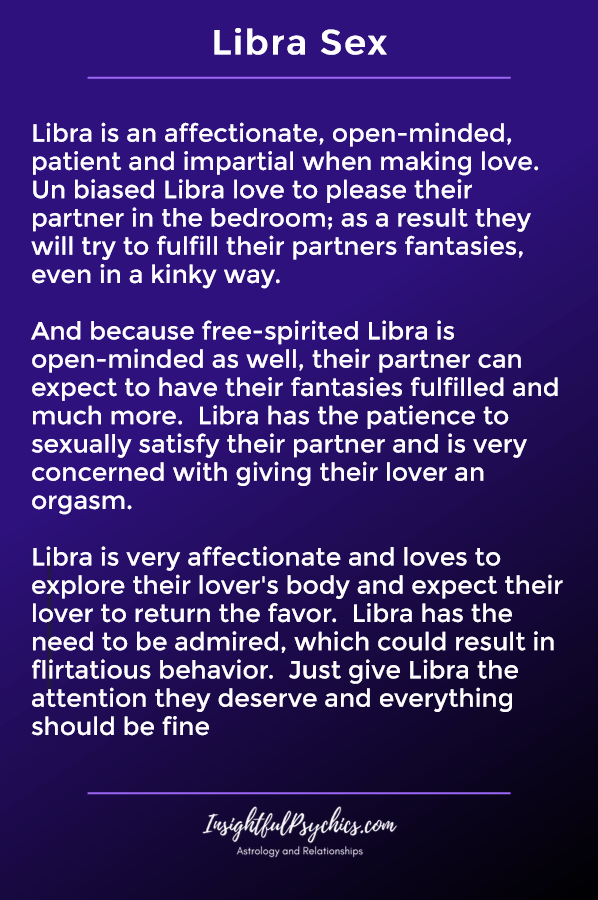
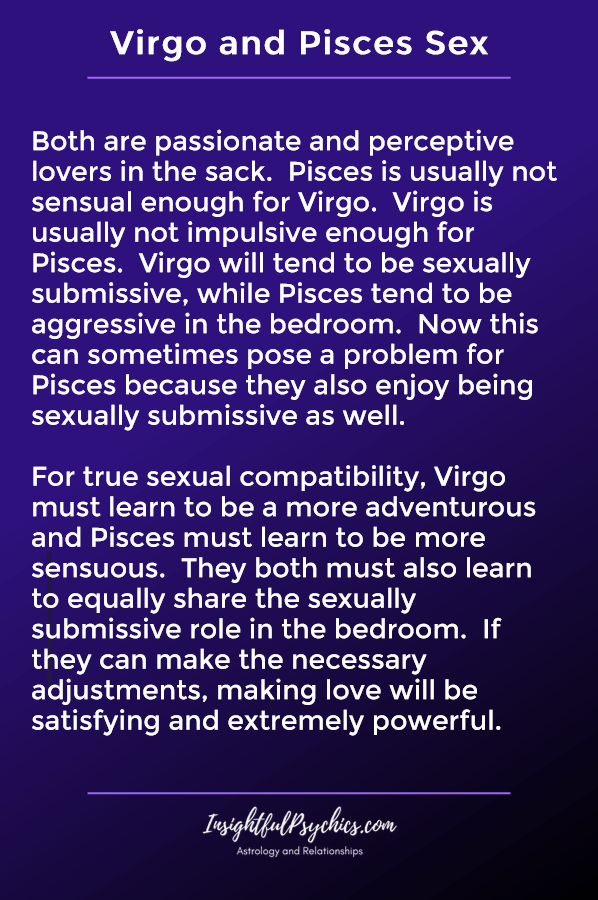

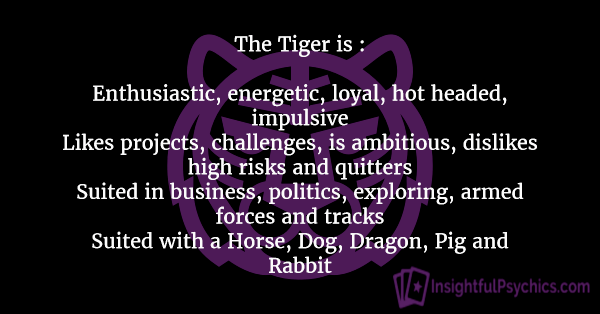


 AWESOMEWOMENHUB.COM
AWESOMEWOMENHUB.COM